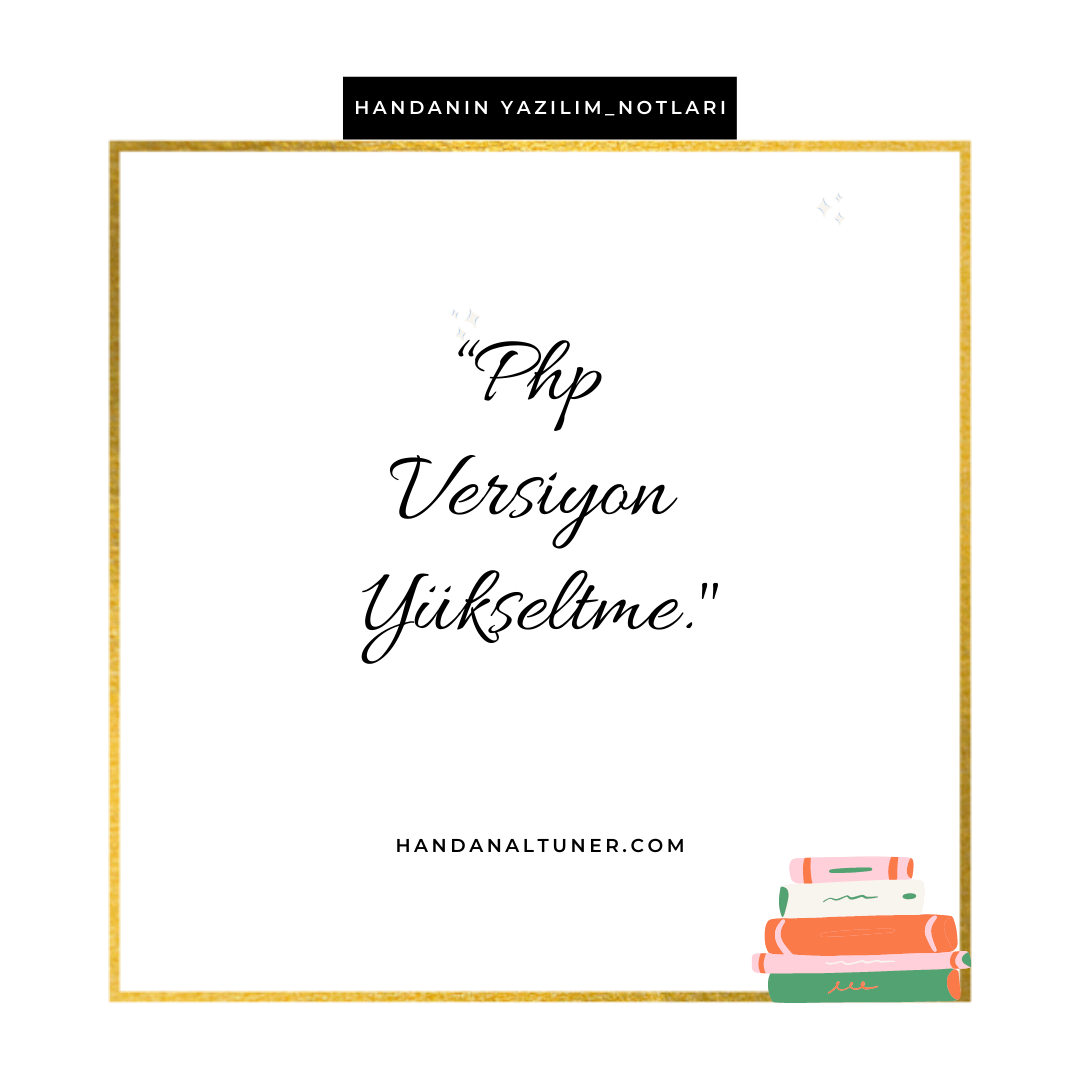Merhaba arkadaşlar,
Bu yazımda php versiyon yükseltme nasıl olur? Ben nasıl versiyonumu yükselttim? Onu anlatmaya çalışacağım. İlk olarak böyle bir yazı ile karşılaştım.
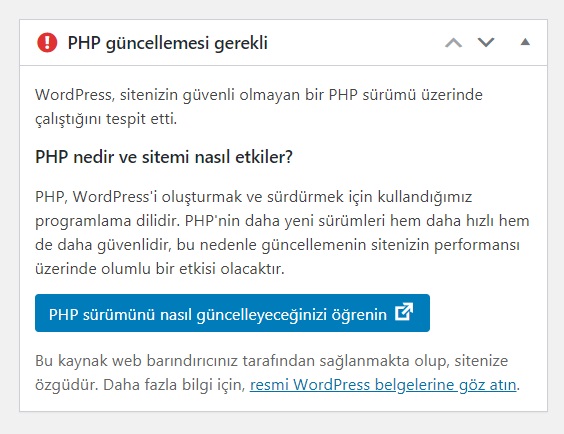
Öncelikle ilk yapmamız gereken, versiyon yükseltmeden önce sitemizin yedeğini almamız gerekir. Çünkü herhangi bir durumda geri yüklemek için kullanacağız. Yedek alma işlemini Filezilla programı üzerinden Public html klasörü içindeki dosyaları dışarı aktar diyerek bilgisayarımızda bir yedeğini alabiliriz. Ben hem Filezilla programı üzerinden dosyaları dışarı çıkarmıştım hem de WordPress üzerinden güncel yedeğimi Araçlar/Dışarı aktar seçeneğinden dışarı aktarmıştım. Filezilla üzerinden “wp-config.php” dosyasını da masaüstüme kopyalamıştım.
Wp-config.php dosyasının içinde veritabanı isminiz, yani, hosting firmanızda oluşturduğunuz veritabanı ismi burada yazıyor. Olur ya sitenizin veritabanı ismine ihtiyacınız olursa buradan ulaşabilirsiniz. Wp-config.php dosyasında veritabanı isminiz yanlış olursa; siteniz, veritabanınızı bulamaz ve siteniz açılmaz.
Bu wp-config.php dosyası niye önemli biliyor musunuz? İçinde siteniz ile hosting firmanız arasında bağlantı kurmamızı sağlıyor. O dosyayı not defteri ile açtım ve içinde veritabanı adı, kullanıcı adı, kullanıcı parolası yazıları çıktı. Örneğin ben şuanda WordPress kullandığım için oradan örnek vereyim. Sitenizi yeniden kurdunuz. WordPress dosyalarını Filezilla ile public_html’e attınız. Hostinginiz ile bağlantı kurmanız için config.php dosyasının içindeki bilgilere ihtiyacınız olur. Sitenizi ilk kurduğunuzda da bu bilgileri kullanmanız gerekir. Ben bunları niye mi anlatıyorum? Çünkü bu bilgiler web sitemiz için hayati bilgiler. Web sitenizi başka birine yaptırmış olabilirsiniz ve php sürümü yükselteceğim diye ya da başka bir durumda ihtiyacınız olabilir. Config.php dosyasının içindeki bilgilere kısaca bakalım. Bu dosyanın içinde neler var ve ne işe yarar?
** WordPress için kullanılacak veritabanının adı */ define(‘DB_NAME’, ‘veritabani_adiniz’); Bu veritabanı adınız yazan yere veritabanı adınızı yazıyorsunuz. Tırnak işaretlerine dikkat edin. Yanlışlıkla silerseniz yine siteniz açılmaz.
/** MySQL veritabanı kullanıcısı */
define(‘DB_USER’, ‘kullanici_adi’); adı yazan yere de hosting firmanızda oluşturduğunuz kullanıcı adınızı tırnak işaretlerinin arasına yazıyorsunuz.
/** MySQL veritabanı parolası */
define(‘DB_PASSWORD’, ‘kullanici_parolasi’); buraya da kullandığınız parolayı yazıyorsunuz. Bunlar neden önemli derseniz, bu ayarları yapmadan sitenizle bağlantı kuramazsınız.
Şimdi sitemizin yedeğimizi aldığımız için, wp-config.php dosyasını da alıp incelediğimize göre php sürüm yükseltme işlemi yapabiliriz.
Şimdi sıra geldi asıl konuya. Ben, WordPress sitem üzerinde sürekli uyarı alıyordum. Php sürümünüz güncel değil diyordu. Bu durumu çözmek için php sürümünü güncelleme kararı aldım ve cpanelime gittim. Select PHP version kısmına geldim ve içinde opsion kısmı var. Oradan güncel sürümü seçtim. Son olarak “set as currect” yazısına tıkladım.
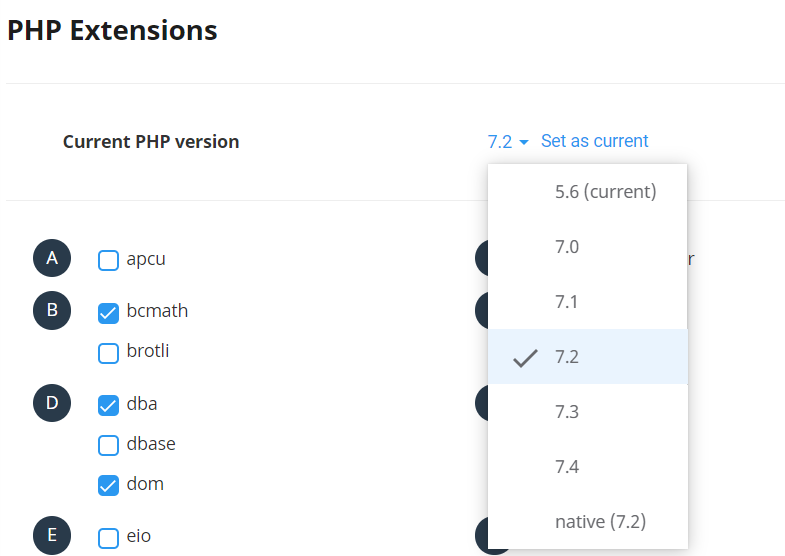
Php sürümünü güncelledim ama bir problem vardı ve sitem admin paneline bağlanmıyordu. Nedenini ilk olarak bilmiyordum. Kendi başıma halletmek için ne yapsam diye düşündüm, sonra eklentileri kaldırdım, fayda etmedi. Hosting firmam ile görüştüm. “Kullandığınız temanız güncellediğiniz sürüm ile uygun değil.” dedi. Ben tekrar Php 5.6 ya geri döndüm ama yine admin paneline giriş yapamadım. Bunları anlatmamın sebebi, bu sıkıntılar ile karşılaşırsanız kolay çözüme ulaşmanız içindir. Kullandığım tema, ücretli bir tema idi. Hosting firmam ile tekrar görüştüm. Error.log dosyası oluştuğunu söyledi.
İçinde “SELECT wp_ sorgusu için WordPress veritabanı hatası Unknown column ‘wp_’ in ‘field list'”
yazıyordu. Ben Filezilla programı ile error.log dosyasına ulaştım. Çözüm olarak hosting üzerinden php paneline girdim ve “php dosyalarını onar” dedim.
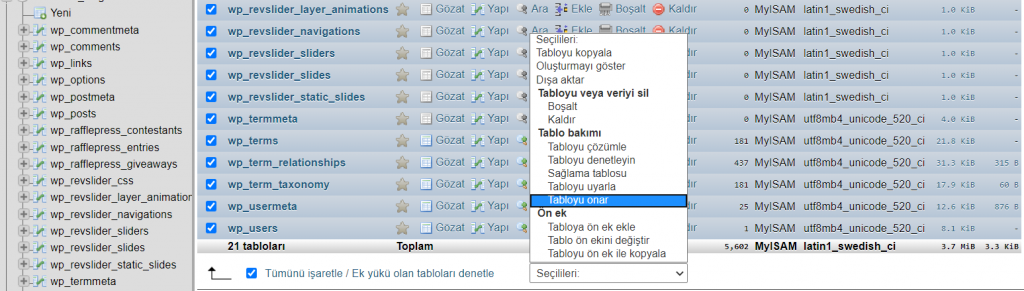
İlave etmem ya da düzeltmem gereken bilgiler varsa yazabilirsiniz. Benim kendi web sitem olduğu için ve kaybedecek pek bir şeyim olmadığı için deneme yanılma yöntemi ile yaptım. Php dosyalarını değiştirmeden önce yedeğinizi almanızı öneririm. Sonuç olarak ben yine eski php sürümüne geri döndüm. Eğer ben bunları yapmasaydım WordPress’i yeniden kurmak için WordPress.org dan güncel wordpress sürümünü indirip ve Filezilla üzerinden yükleyecektim. Sonra masaüstüme aldığım wp-config.php dosyasını filezilla üzerinden web sitemin dosyaları ile güncelleyecektim. Kullandığım tema yeni sitemde olmadığı için gözükmeyeceği için o temayı da theme klasörüne atmanız gerekecekti. Benim php sürüm yükseltme maceram bu kadar 🙂 Sitemde kaybedecek pek fazla bir şeyim olmadığı için çok rahat bu işlemleri yaptım. Siz de kendi başınıza bu işlemleri yapmak istiyorsanız kesinlikle yedeklerinizi alın. Hosting firmanızdan da yedeğinizi indirin. Herhangi bir durumda geri dönmek için size çok lazım olacak. İyi günler dilerim 🙂
(İlave olarak, başka bir temaya geçiş yaptım. Cpanele girdim ve yazılım bölümünün altında php sürümü değiştir kısmına giriş yaptım. 7.2 php sürümüne geçiş yaptım ve hiç bir sorun ile karşılaşmadım. )